Jak czytać pliki zrzutu pamięci w systemie Windows 10?
Opublikowany: 2018-03-24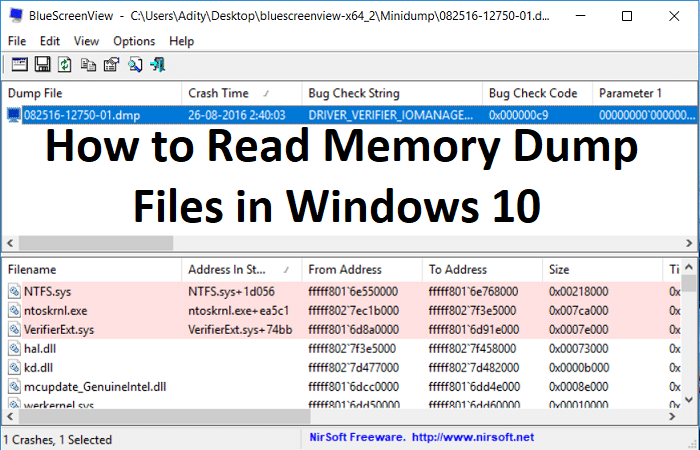
Jeśli twój komputer niedawno się zawiesił, musiałeś stawić czoła niebieskiemu ekranowi śmierci (BSOD), który wyświetla przyczynę awarii, a następnie nagłe wyłączenie komputera. Teraz ekran BSOD jest wyświetlany tylko przez kilka sekund i nie można w tym momencie przeanalizować przyczyny awarii. Na szczęście w przypadku awarii systemu Windows tworzony jest plik zrzutu awaryjnego (.dmp) lub zrzut pamięci w celu zapisania informacji o awarii tuż przed zamknięciem systemu Windows.
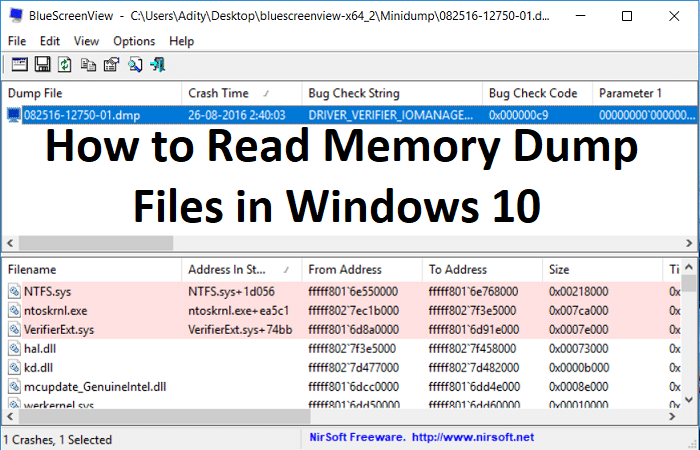
Po wyświetleniu ekranu BSOD system Windows zrzuca informacje o awarii z pamięci do małego pliku o nazwie „MiniDump”, który jest zwykle zapisywany w folderze Windows. A te pliki .dmp mogą pomóc w rozwiązaniu przyczyny błędu, ale musisz przeanalizować plik zrzutu. W tym miejscu staje się to trudne, a system Windows nie używa żadnego wstępnie zainstalowanego narzędzia do analizy tego pliku zrzutu pamięci.
Teraz istnieje różne narzędzie, które może pomóc w debugowaniu pliku .dmp, ale omówimy dwa narzędzia, którymi są narzędzia BlueScreenView i Windows Debugger. BlueScreenView może szybko przeanalizować, co poszło nie tak z komputerem, a narzędzie Windows Debugger można wykorzystać do uzyskania bardziej zaawansowanych informacji. Więc nie marnując czasu, zobaczmy, jak czytać pliki zrzutu pamięci w systemie Windows 10 za pomocą poniższego przewodnika.
Zawartość
- Jak czytać pliki zrzutu pamięci w systemie Windows 10?
- Metoda 1: Analiza plików zrzutu pamięci za pomocą BlueScreenView
- Metoda 2: Analizuj pliki zrzutu pamięci za pomocą debugera systemu Windows
Jak czytać pliki zrzutu pamięci w systemie Windows 10?
Upewnij się, że utworzyłeś punkt przywracania na wypadek, gdyby coś poszło nie tak.
Metoda 1: Analiza plików zrzutu pamięci za pomocą BlueScreenView
1. Ze strony internetowej NirSoft pobierz najnowszą wersję BlueScreenView zgodnie z posiadaną wersją systemu Windows.
2. Rozpakuj pobrany plik zip, a następnie kliknij dwukrotnie plik BlueScreenView.exe , aby uruchomić aplikację.
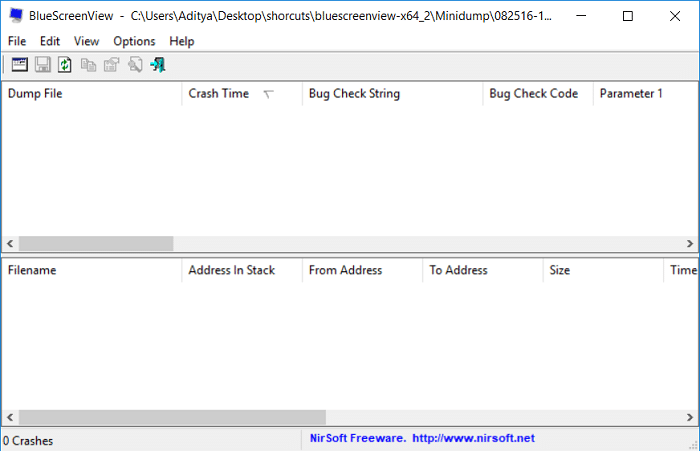
3. Program automatycznie wyszuka pliki MiniDump w domyślnej lokalizacji, czyli C:\Windows\Minidump.
4. Teraz, jeśli chcesz przeanalizować konkretny plik .dmp, przeciągnij i upuść ten plik do aplikacji BlueScreenView, a program z łatwością odczyta plik minidump.
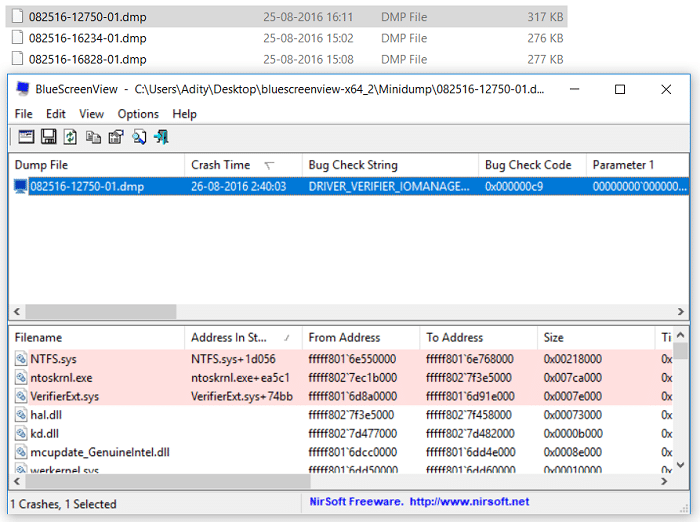
5. Zobaczysz następujące informacje w górnej części BlueScreenView:
- Nazwa pliku Minidump: 082516-12750-01.dmp. Tutaj 08 to miesiąc, 25 to data, a 16 to rok pliku zrzutu.
- Czas awarii to czas awarii: 26-08-2016 02:40:03
- Ciąg sprawdzania błędów to kod błędu: DRIVER_VERIFIER_IOMANAGER_VIOLATION
- Kod sprawdzania błędów to błąd STOP: 0x000000c9
- Następnie pojawią się parametry kodu sprawdzania błędów
- Najważniejsza sekcja jest spowodowana przez sterownik: VerifierExt.sys
6. W dolnej części ekranu zostanie podświetlony kierowca, który spowodował błąd.
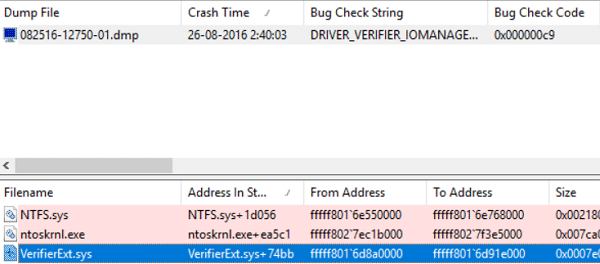
7. Teraz masz wszystkie informacje o błędzie, które możesz łatwo przeszukać w Internecie w poszukiwaniu następujących informacji:
Ciąg sprawdzania błędów + spowodowane przez sterownik, np. DRIVER_VERIFIER_IOMANAGER_VIOLATION VerifierExt.sys
Ciąg sprawdzania błędów + kod sprawdzania błędów, np.: DRIVER_VERIFIER_IOMANAGER_VIOLATION 0x000000c9
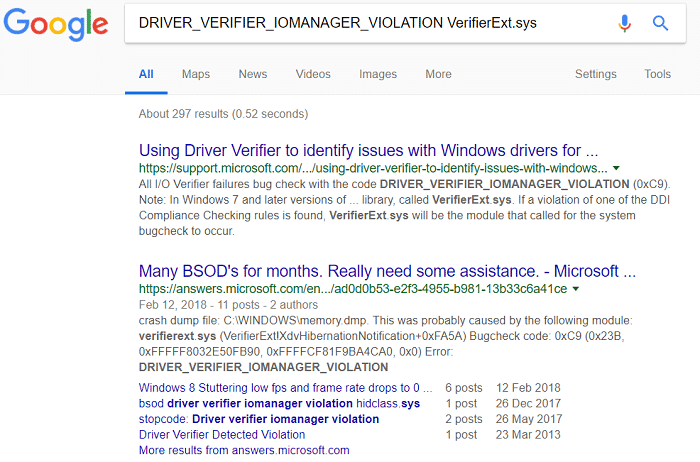
8. Możesz też kliknąć prawym przyciskiem myszy plik minidump w BlueScreenView i kliknąć „ Wyszukiwarka Google – Sprawdzanie błędów + Sterownik ”.
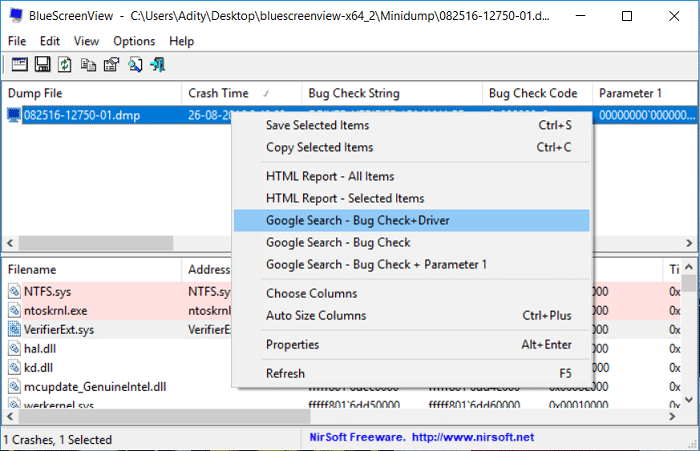
9. Użyj tych informacji, aby rozwiązać przyczynę i naprawić błąd. I to jest koniec przewodnika Jak czytać pliki zrzutu pamięci w systemie Windows 10 za pomocą BlueScreenView.
Metoda 2: Analizuj pliki zrzutu pamięci za pomocą debugera systemu Windows
1. Pobierz pakiet SDK systemu Windows 10 stąd.
Uwaga: Ten program zawiera program WinDBG , którego będziemy używać do analizy plików .dmp.
2. Uruchom plik sdksetup.exe i określ lokalizację instalacji lub użyj domyślnej.
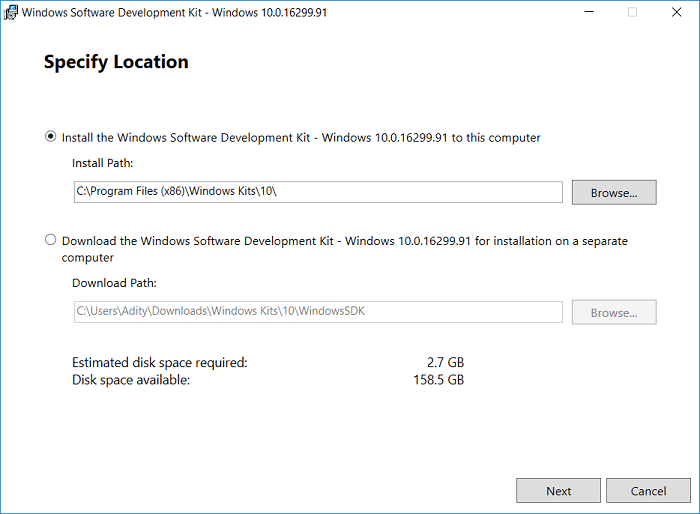

3. Zaakceptuj umowę licencyjną, a następnie na ekranie „ Wybierz funkcje, które chcesz zainstalować ” wybierz tylko opcję Narzędzia debugowania dla systemu Windows, a następnie kliknij Zainstaluj.
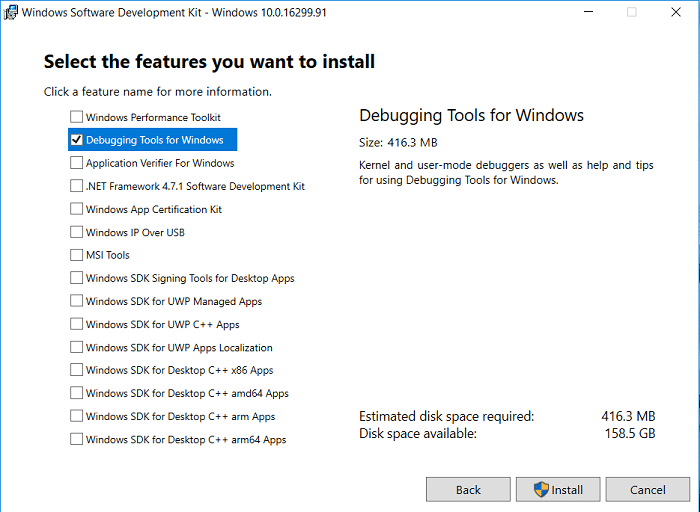
4. Aplikacja rozpocznie pobieranie programu WinDBG, więc poczekaj, aż zostanie zainstalowany w systemie.
5. Otwórz wiersz polecenia. Użytkownik może wykonać ten krok, wyszukując „cmd”, a następnie naciśnij Enter.
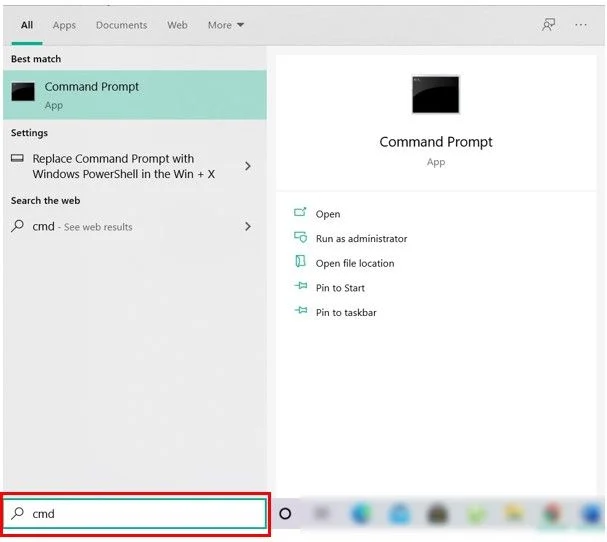
6. Wpisz następujące polecenie w cmd i naciśnij Enter:
cd\Program Files (x86)\Windows Kits\10\Debuggers\x64\
Uwaga: Określ poprawną instalację programu WinDBG.
7. Teraz, gdy znajdziesz się we właściwym katalogu, wpisz następujące polecenie, aby powiązać WinDBG z plikami .dmp:
windbg.exe -IA
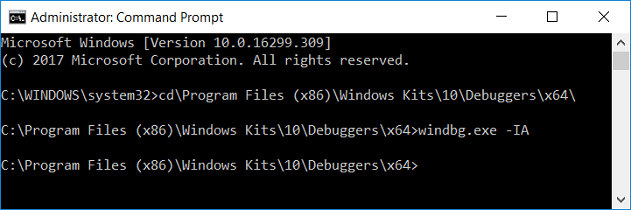
8. Jak tylko wprowadzisz powyższe polecenie, otworzy się nowa pusta instancja WinDBG z powiadomieniem o potwierdzeniu, które możesz zamknąć.
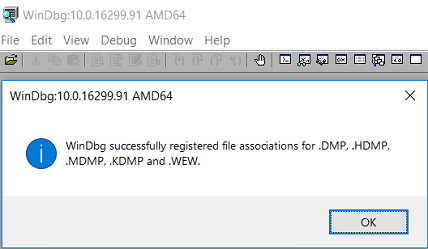
9. Wpisz windbg w Windows Search, a następnie kliknij WinDbg (X64).
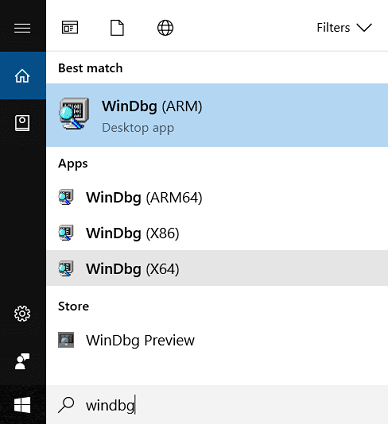
10. W panelu WinDBG kliknij Plik, a następnie wybierz Ścieżka do pliku symboli.
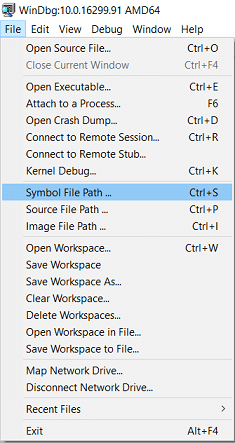
11. Skopiuj i wklej następujący adres w polu Ścieżka wyszukiwania symboli :
SRV*C:\SymCache*http://msdl.microsoft.com/download/symbols
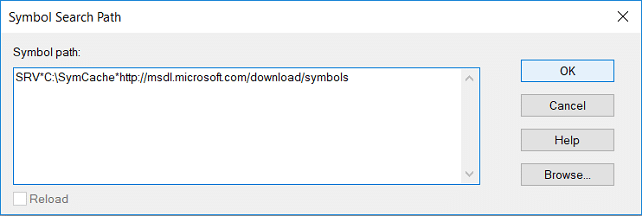
12. Kliknij OK , a następnie zapisz ścieżkę symbolu, klikając Plik > Zapisz obszar roboczy.
13. Teraz znajdź plik zrzutu, który chcesz przeanalizować, możesz użyć pliku MiniDump znajdującego się w C:\Windows\Minidump lub użyć pliku zrzutu pamięci znajdującego się w C:\Windows\MEMORY.DMP.

14. Kliknij dwukrotnie plik .dmp, a WinDBG powinien uruchomić się i rozpocząć przetwarzanie pliku.
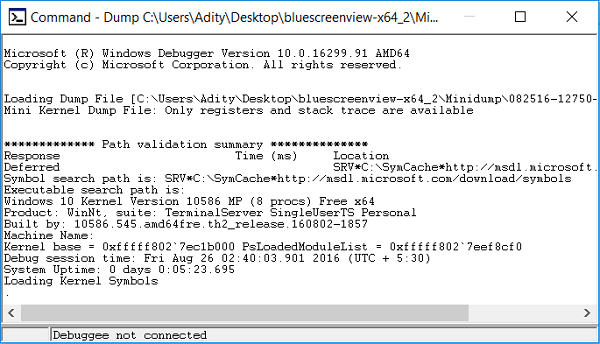
Uwaga: Ponieważ jest to pierwszy plik .dmp odczytywany w systemie, WinDBG wydaje się być powolny, ale nie przerywa procesu, ponieważ te procesy są wykonywane w tle:
W C tworzony jest folder o nazwie Symcache: Symbole są pobierane i zapisywane w C:\Symcache
Po pobraniu symboli i przygotowaniu zrzutu do analizy, na dole tekstu zrzutu pojawi się komunikat Kontynuacja: Właściciel Maszyny.
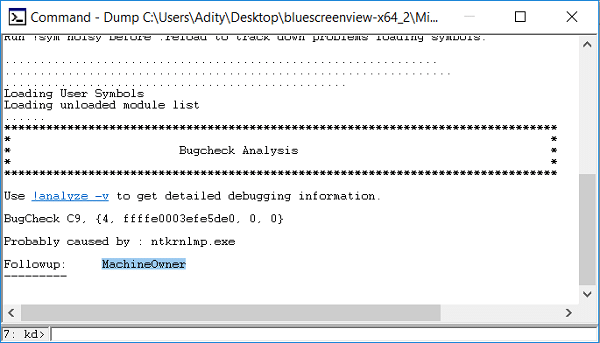
15. Przetwarzany jest również następny plik .dmp, będzie to szybszy, ponieważ pobierze już wymagane symbole. Z biegiem czasu folder C:\Symcache będzie się powiększał w miarę dodawania kolejnych symboli.
16. Naciśnij Ctrl + F , aby otworzyć Znajdź, a następnie wpisz „ Prawdopodobnie spowodowane przez ” (bez cudzysłowów) i naciśnij Enter. To najszybszy sposób na znalezienie przyczyny awarii.
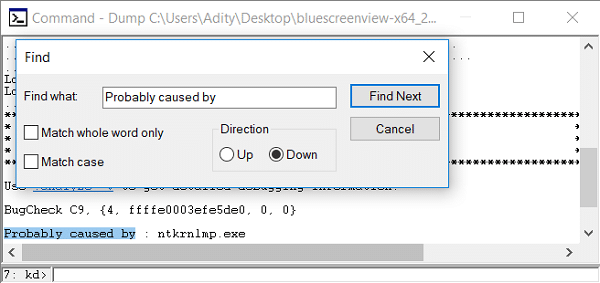
17. Powyżej linii Prawdopodobnie spowodowane przez, zobaczysz kod BugCheck, np. 0x9F . Użyj tego kodu i odwiedź Microsoft Bug Check Code Reference , aby sprawdzić, czy sprawdź błąd.
Zalecana:
- Napraw system Windows nie może skonfigurować grupy domowej na tym komputerze
- Napraw ekran komputera wyłącza się losowo
- Jak naprawić prawe kliknięcie nie działa w systemie Windows 10?
- Napraw Edytor rejestru przestał działać
To wszystko, czego z powodzeniem nauczyłeś się czytać pliki zrzutu pamięci w systemie Windows 10 , ale jeśli nadal masz jakieś pytania dotyczące tego postu, możesz je zadać w sekcji komentarza.
